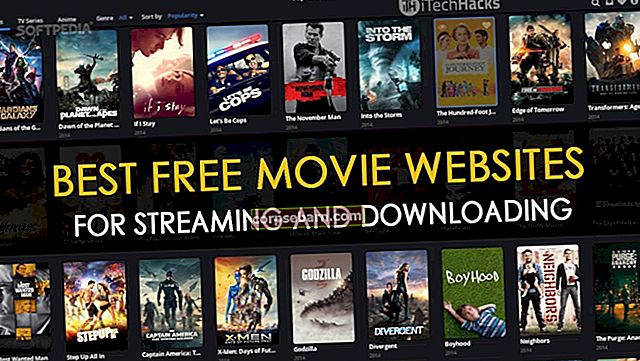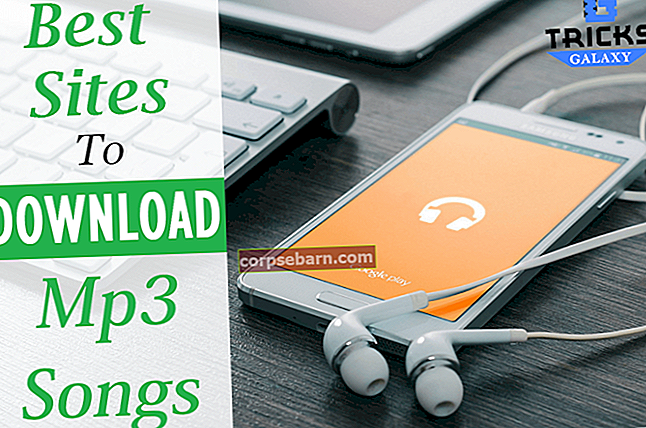Google Play -kauppa on hyödyllisin sovellus - kaikkien muiden sovellusten lähde. Voimme ladata ja päivittää sovelluksia helposti. Google Play -kauppa voi kuitenkin lakata toimimasta sanomalla palvelinvirhe. Tällaiset virheet ovat järjestelmävirheitä, jotka voidaan korjata yksinkertaisten vaiheiden avulla. Alla on luettelo Google Play -palvelimen kommun-virheistä ja ohjeet niiden korjaamiseen.
Katso myös- Kuinka korjata Google Play -kaupan virheiden RPC

Kuinka korjata Google Play -kaupan palvelinvirhe
Google Play Kaupan ongelmat ja niiden ratkaisut
Google Play Kauppa ei toimi
Jos Google Play ei toimi kunnolla, se jäätyy, kaatuu tai jos sovelluksia ei ladata, voit korjata ongelman tekemällä useita asioita. Yksi seuraavista ratkaisuista toimii varmasti.
Menetelmä 1:
Tyhjennä Google Play -välimuisti. Valitse Asetukset> Sovellukset> Google Play (Kaikki-osiossa) ja napauta Tyhjennä välimuisti.
Menetelmä 2:
Tyhjennä Google Play -tiedot. Valitse Asetukset> Sovellukset> Google Play (Kaikki-osiossa) ja napauta Tyhjennä tiedot.
Menetelmä 3:
Tyhjennä Google Play Services -välimuisti ja tiedot.
Menetelmä 4:
Valitse Asetukset> Sovellukset> Google Play Kauppa ja napauta Poista päivitykset. Lataa sitten sovelluksen vanhempi versio verkkosivustolta, kuten //download.technobezz.com/android/.
Menetelmä 5:
Siirry kohtaan Asetukset> Tilit ja valitse Google Hallitse tilejä -kohdasta. Valitse tilisi, avaa valikko napauttamalla kolmea pistettä ja napsauta sitten Poista. Jos sinulla on useita tilejä, poista ne kaikki. Kun olet valmis, siirry kohtaan Asetukset> Tilit> Lisää tili, valitse Google ja lisää tilisi.
Menetelmä 6:
Jos mikään muu ei toimi, voit palauttaa tehdasasetukset. Varmuuskopioi ensin tiedostot, siirry sitten Asetukset> Varmuuskopiointi ja palautus, valitse Tehdasasetusten palautus ja vahvista sitten toiminto.
Google Play Kaupan virhe 24
Tämä virhe ilmenee yleensä, kun käyttäjät yrittävät ladata uusia sovelluksia tai päivittää jo asentamansa sovellukset. Tämä virhe vaikuttaa usein WhatsAppiin. Katsotaanpa, kuinka korjata tämä.
Menetelmä 1:
Tämä menetelmä vaatii juuren. Asenna ensin Root Manager. Selaa sisäistä tallennustilaa. Valitse Android> Tiedot> WhatsApp. Sinun on poistettava kansio “com.whatsapp”. Kun olet valmis, asenna WhatsApp uudelleen.
Menetelmä 2:
Lataa Cleanmaster. Poista WhatsApp. Käynnistä Cleanmaster ja puhdista roskapostitiedostot. Jos joitain tärkeitä tiedostoja on valittu, poista niiden valinta.
Menetelmä 3:
Suorita tehdasasetusten palautus, mutta ensin varmuuskopioi tiedot.
Google Play Kaupan virhe 498
Tärkein syy tämän virheen esiintymiseen on laitteen välimuistiosion koko, mutta on myös joitain muita syitä, miksi et voi ladata sovelluksia Google Playsta. Tässä on tapoja korjata virhe.
Menetelmä 1:
Valitse Asetukset> Sovellukset> Google Play (Kaikki-osiossa), napauta Tyhjennä välimuisti ja Tyhjennä tiedot.
Menetelmä 2:
Yritä ladata sovellus Wi-Fi-verkon kautta.
Menetelmä 3:
Valitse Asetukset> Tili> Lisää uusi tili, valitse sitten Google ja lisää tili.
Menetelmä 4:
Jos Android-puhelimesi tai -tablet-laitteesi on juurtunut, poista Google Play ja asenna se uudelleen.
Menetelmä 5:
"Yhdistä puhelin tietokoneeseen datakaapelilla ja avaa Google Play -kauppa tietokoneen selaimessa. Kun saat sovelluksen, napsauta sitä, joka näyttää asennuspainikkeen. Napsauta painiketta ja sovellus asennetaan älypuhelimeesi. Joten voit ladata sovelluksen tällä tavalla ongelman välttämiseksi. "
Google Play Kaupan virhe 927
Jos et voi ladata tai päivittää sovelluksia virheen 927 vuoksi, tässä ovat mahdolliset ratkaisut.
Menetelmä 1:
Valitse Asetukset> Sovellukset> Google Play ja napauta sitten Tyhjennä välimuisti ja Tyhjennä tiedot.
Menetelmä 2:
Valitse Asetukset> Sovellukset> Google Play ja napauta Force Stop.
Menetelmä 3:
Valitse Asetukset> Sovellukset> Google Play ja napauta Poista päivitykset.
Menetelmä 4:
Siirry kohtaan Asetukset> Tilit> Google> Poista Gmail-tilit. Kirjaudu sisään toisella Gmail-tilillä. Pakota sitten pysäytä sovellus, tyhjennä välimuisti ja tiedot ja lisää Gmail-tilisi uudelleen.
Menetelmä 5:
Riittämätön muisti voi olla syy virheeseen. Voit käynnistää laitteen uudelleen sulkeaksesi taustalla käynnissä olevat sovellukset ja vapauttaaksesi muistin.
Google Play Kaupan virhe RPC
Tämä virhe tapahtuu yleensä silloin, kun Play Kauppa ei pysty noutamaan tietoja palvelimelta.
Menetelmä 1:
Lataa uusin Google Play -versio osoitteesta //download.technobezz.com/android/ tai //download.technobezz.com/android/.
Menetelmä 2:
Valitse Asetukset> Sovellukset> Google Play ja napauta Tyhjennä välimuisti ja tyhjennä tiedot.
Menetelmä 3:
Käynnistä laite uudelleen.
Google Play Kaupan virhe 919
Virhe 919 saattaa ilmetä ladattaessa sovelluksia, usein muistin puutteen vuoksi.
Menetelmä 1:
Voit käynnistää laitteen uudelleen vapauttaaksesi muistin.
Menetelmä 2:
Valitse Asetukset> Sovellukset> Google Play, napauta Tyhjennä välimuisti ja Tyhjennä tiedot.
Menetelmä 3:
Valitse Asetukset> Sovellukset> Latausten hallinta ja tyhjennä välimuisti myös sieltä.
Menetelmä 4:
Hidas internetyhteys voi olla ongelma. Jos olet käyttänyt Wi-Fi-yhteyttä, vaihda mobiilidataan ja jos olet käyttänyt mobiilidataa, vaihda Wi-Fi-verkkoon.
Google Play Kaupan virhe 403
Jos et voi ladata sovelluksia Google Playsta virheen 403 takia, kokeile alla lueteltuja ratkaisuja.
Menetelmä 1:
"Virheen 403 pääasiallinen syy on välityspalvelinasetukset, joten sinun on poistettava se käytöstä. Voit tehdä tämän siirtymällä asetuksiin> langaton ja verkko> matkapuhelinverkko> APN (tukiaseman nimi) ja valitsemalla sitten Poista välityspalvelin -vaihtoehto vahvistaaksesi, että välityspalvelimen asetus on pois käytöstä. "
Menetelmä 2:
Kytke lentokonetila päälle ja sammuta se sitten uudelleen.
Menetelmä 3:
Avaa Google Play, napauta kolmea vaakaviivaa avataksesi valikon, napsauta Asetukset ja napsauta sitten Poista paikallinen hakuhistoria.
Menetelmä 4:
"Vaihtoehtoinen Google-tili, joka on linkitetty Gmail-tiliin, voi joskus olla ongelman syy. Joten luo uusi Gmail-tili ja siirry sitten Google Play -kauppaan> paina valikkopainiketta> Tilit> valitse vaihtoehtoinen Gmail-tili (uusi) ja yritä ladata sovellus nyt ilman virheitä. "
Google Play Kaupan virhe 491
Tämä virhe voi ilmetä sovellusten lataamisen, päivittämisen tai asennuksen aikana. Tässä ovat ratkaisut.
Menetelmä 1:
Käynnistä Android-laite uudelleen.
Menetelmä 2:
Valitse Asetukset> Sovellukset> Kaikki> Google Play Kauppa, napauta Tyhjennä välimuisti ja napauta Tyhjennä tiedot.
Menetelmä 3:
Siirry kohtaan Asetukset> Tilit> Google> Gmail-tilit ja poista tilisi. Tyhjennä sitten välimuisti ja tiedot, käynnistä puhelin uudelleen ja kun olet valmis, lisää tilisi uudelleen.
Google Play Kaupan virhe 492
Tämä virhe esiintyy yleensä Android-laitteissa, jotka ovat juurtuneet mukautettuun huoneeseen. Tässä ovat korjaukset.
Menetelmä 1:
Pysäytä latausprosessi, sulje Play Kauppa -sovellus ja avaa sitten sovellus uudelleen ja yritä asentaa sovellus.
Menetelmä 2:
Valitse Asetukset> Sovellukset> Kaikki> Google Play Kauppa, napauta Tyhjennä välimuisti ja napauta Tyhjennä tiedot.
Menetelmä 3:
Jos käytät mukautettua ROM-levyä, käynnistä puhelin palautustilaan. Mene sitten Asetukset> Lisäasetukset ja napauta Pyyhi Dalvik-välimuisti poistaaksesi välimuistin mukautetulta ROM-levyltä.
Menetelmä 4:
Joskus ongelma on SD-kortti, joten sinun on tehtävä alustava SD-kortti.
Google Play Kaupan virhe df-bpa-09
Melko harvat käyttäjät valittivat tästä virheestä ja siitä, etteivät he pystyneet lataamaan tai päivittämään sovelluksia. Tässä ovat ratkaisut.
Menetelmä 1:
Valitse Asetukset> Sovellukset (joissakin Android-laitteissa se on Sovellukset, Hallitse sovelluksia, Sovellusten hallinta jne.)> Kaikki> Google Play Kauppa ja napauta sitten Tyhjennä välimuisti ja Tyhjennä tiedot.
Menetelmä 2:
Lisää Google-tilisi uudelleen. Voit tehdä sen siirtymällä kohtaan Asetukset> Tili ja poista sitten Google-tili. Käynnistä laite uudelleen. Valitse Asetukset> Tili ja lisää sitten tilisi.
Google Play Kaupan todennusvirhe
Kuten muutkin Google Play -ongelmat, voit korjata tämän helposti. Näin.
Menetelmä 1:
Valitse Asetukset> Tili> Google> Poista Google-tili. Käynnistä laite uudelleen ja lisää sitten tilisi uudelleen.
Menetelmä 2:
Valitse Asetukset> Sovellukset> Kaikki> Google Play Kauppa, Tyhjennä välimuisti ja Tyhjennä tiedot.
Menetelmä 3:
Poista Google Play -päivitykset. Voit tehdä sen siirtymällä kohtaan Asetukset> Sovellukset> Kaikki> Google Play Kauppa ja napauttamalla Poista päivitykset. Sitten voit siirtyä osoitteeseen //www.apkmirror.com/ tai //download.technobezz.com/android/ ja ladata sovelluksen uusimman version.
Google Play Kaupassa ei ole yhteysvirhettä
Joskus Google Play Kauppa ei pysty muodostamaan yhteyttä Internetiin. Voit ratkaista tämän helposti.
Menetelmä 1:
Valitse Asetukset> Sovellukset> Kaikki> Google Play Kauppa, napauta Pakota lopetus -painiketta ja napauta sitten Tyhjennä välimuisti ja Tyhjennä tiedot.
Menetelmä 2:
Ongelma voi ilmetä, jos muutit Gmail-salasanasi ja unohdat lisätä uuden salasanan Google Play -kauppaan. Sinun on lisättävä uusi salasana.
Menetelmä 3:
Varmista, että aika ja päivämäärä ovat oikein.
Menetelmä 4:
Uusi alku ratkaisee varmasti ongelman. Sinun pitäisi tehdä tehdasasetusten palautus. Varmuuskopioi ensin tietosi, koska tehdasasetusten palauttaminen poistaa kaikki tiedot, henkilökohtaiset asetukset ja kolmannen osapuolen sovellukset. Siirry kohtaan Asetukset> Varmuuskopiointi ja palautus ja napauta Tehdasasetusten palautus. Tämä korjaa ongelman ja laite toimii moitteettomasti.